远程桌面命令是什么?
首先我们要知道,连接远程桌面的命令为:mstsc 大家可以先将该命令熟记,方便以后使用!
远程桌面命令快速使用方法:
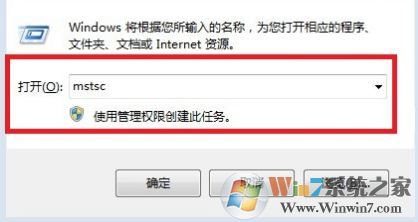
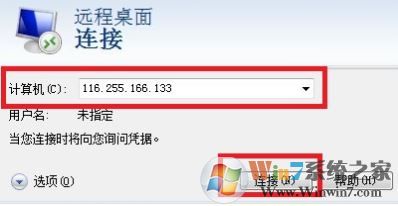
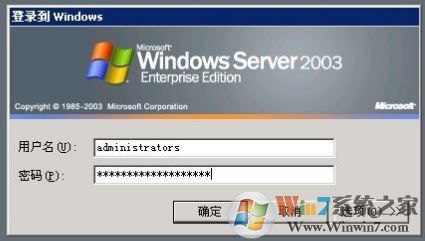
好了,就这么简单只需使用键盘简单的按几下,我们就可以快速进行远程桌面连接了。
远程桌面命令快速使用方法:
1、首先同时按住电脑键盘上的 Windows键 + R 键,调出运行对话框,然后在打开里边输入远程桌面命令 mstsc, 如下图所示:
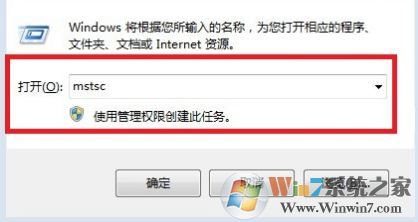
2、如上图,输入好远程桌面命令之后,我们按回车键或者点击底部的“确定”即可打开远程桌面连接对话框,我们输入远程电脑或者服务IP地址,然后点击连接即可,如下图:
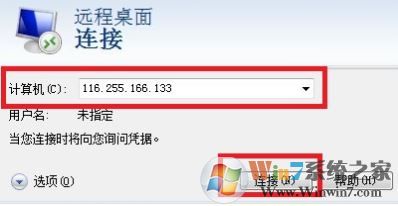
3、点击链接之后,我们输入远程电脑的登录用户名以及密码即可成功连接了,如下图:
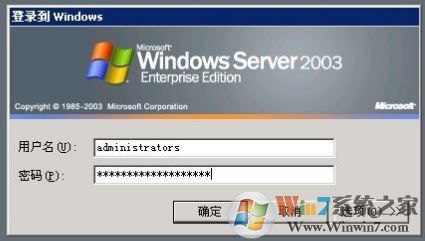
好了,就这么简单只需使用键盘简单的按几下,我们就可以快速进行远程桌面连接了。
分享到:

